
ラインスタンプを登録してみたので、忘れないうちに記録しようと思います。意外と簡単でしたので、遊びながら登録できます。
目次
ラインスタンプを作ろうと思ったきっかけ
スタンプは頻繁に使うわけではありませんが、いちいち文字を打つ手間が省けるので使っています。また文字にできないようなときに適当にスタンプを使うのにも便利がいいので使っています。
【必要なもの】
スタンプの大きさはメイン画像1枚タブ1枚スタンプ画像8,16,24,32、40枚です。
サイズはそれぞれ(単位はピクセルです)
240×240
370×320まで
96×74
すべてPNG形式
ラインクリエイターマーケットに登録
まずこちらからLINE Creators Marketに登録する必要があります。
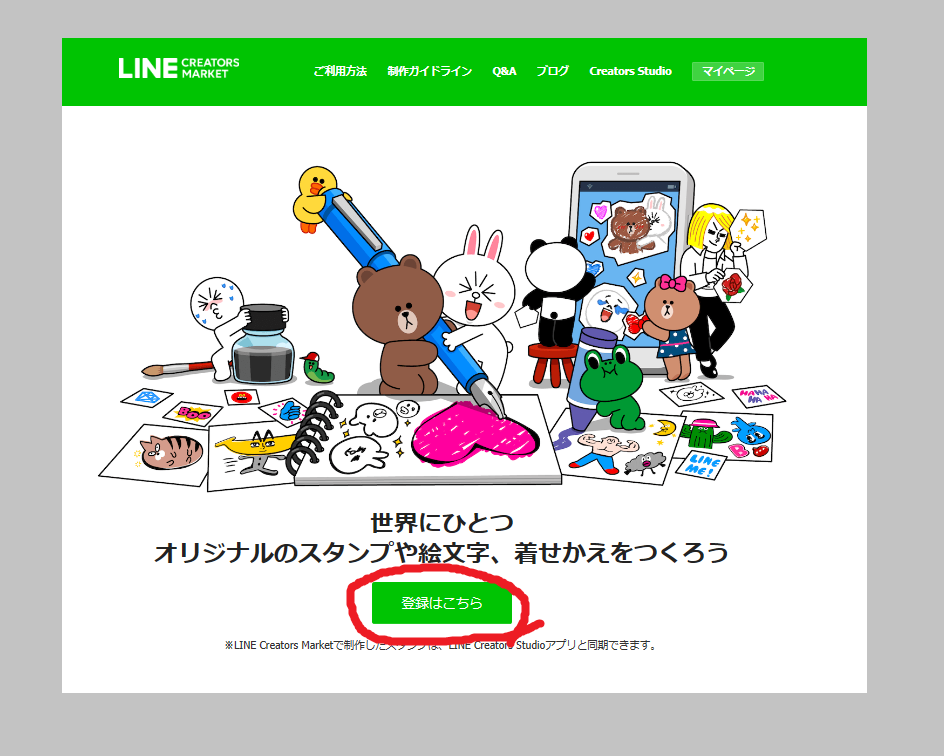
今使用中のラインアカウントにログインします。
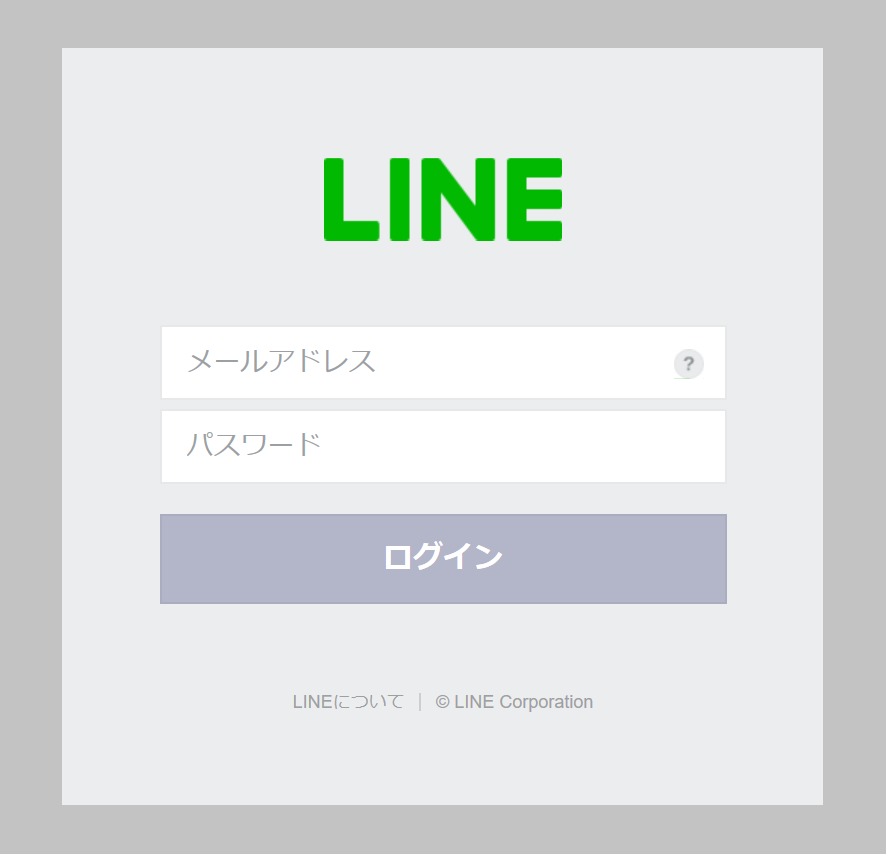
利用規約を読んで同意するにチェックを入れます。

必要な情報を入力していきます。
確認ボタンを押して次へ行きます
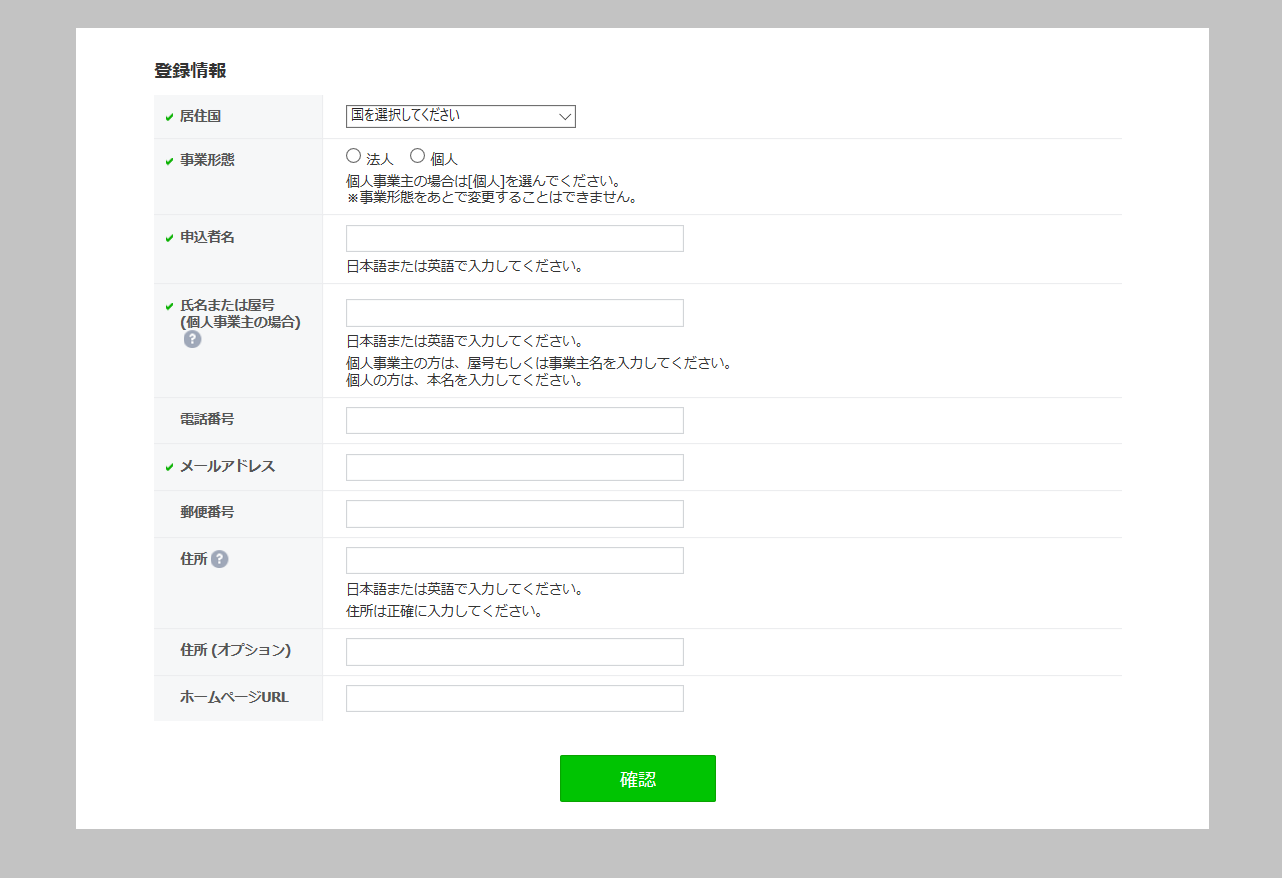
情報を確認して登録します。
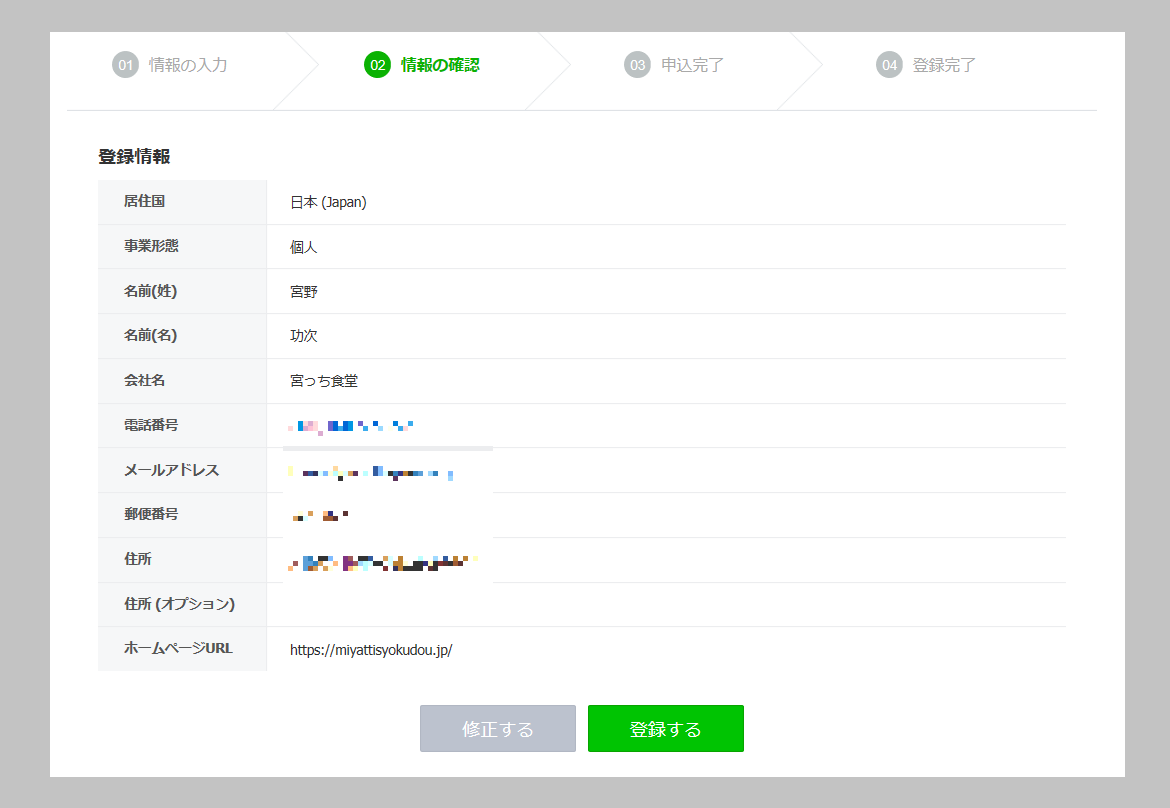
これで申し込みの完了です。
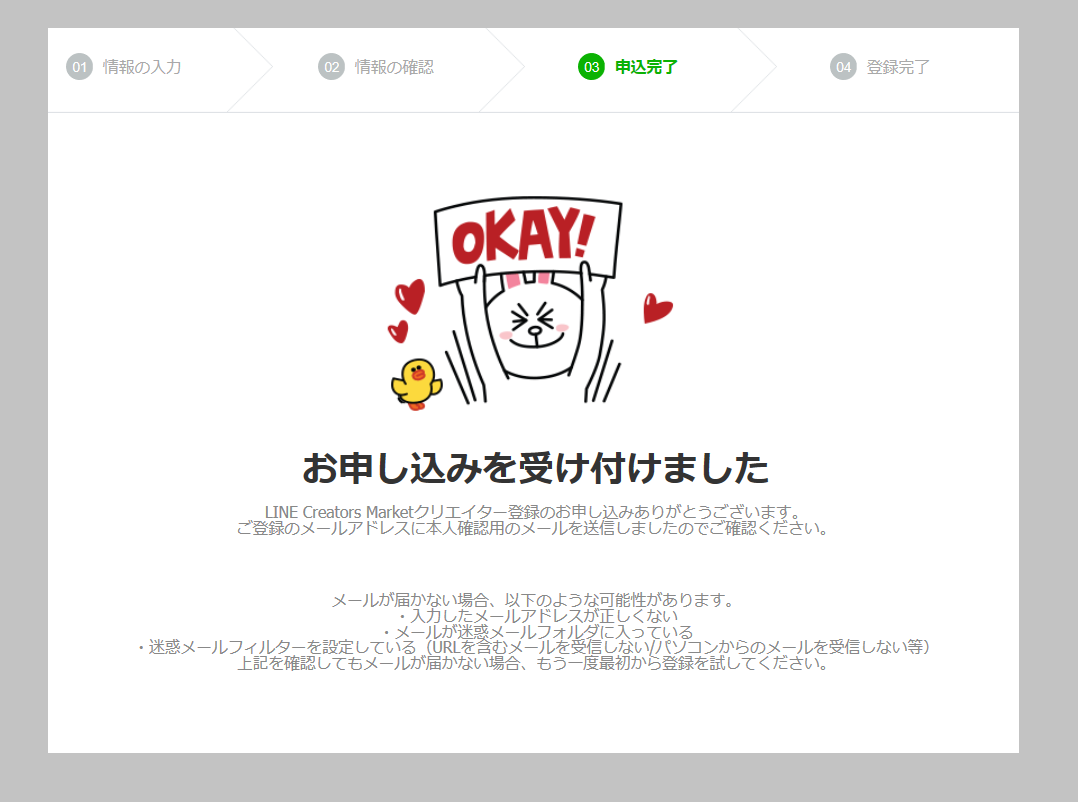
今登録したメールアドレスに来たメールに本登録のURLが貼ってありますのでそちらをクリックすると登録完了となります。
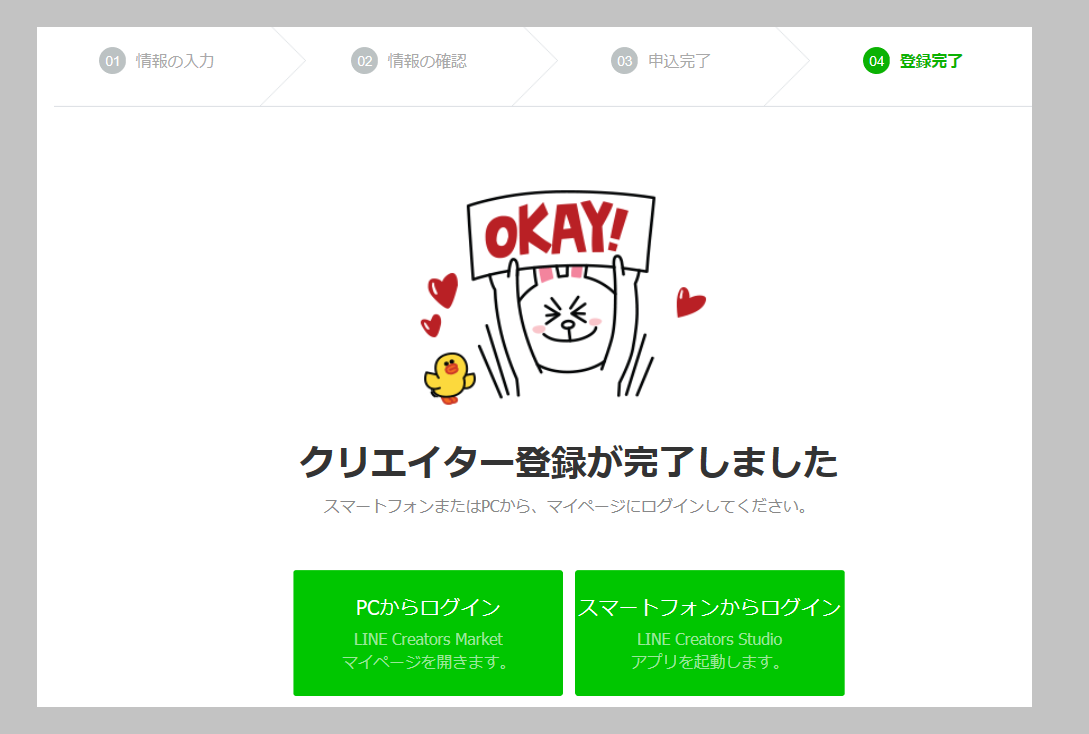
登録が完了しました。次にスタンプを登録していきます。
スタンプを登録申請する
まずマイページトップ画面からスタンプを選択して表示情報を登録していきます。
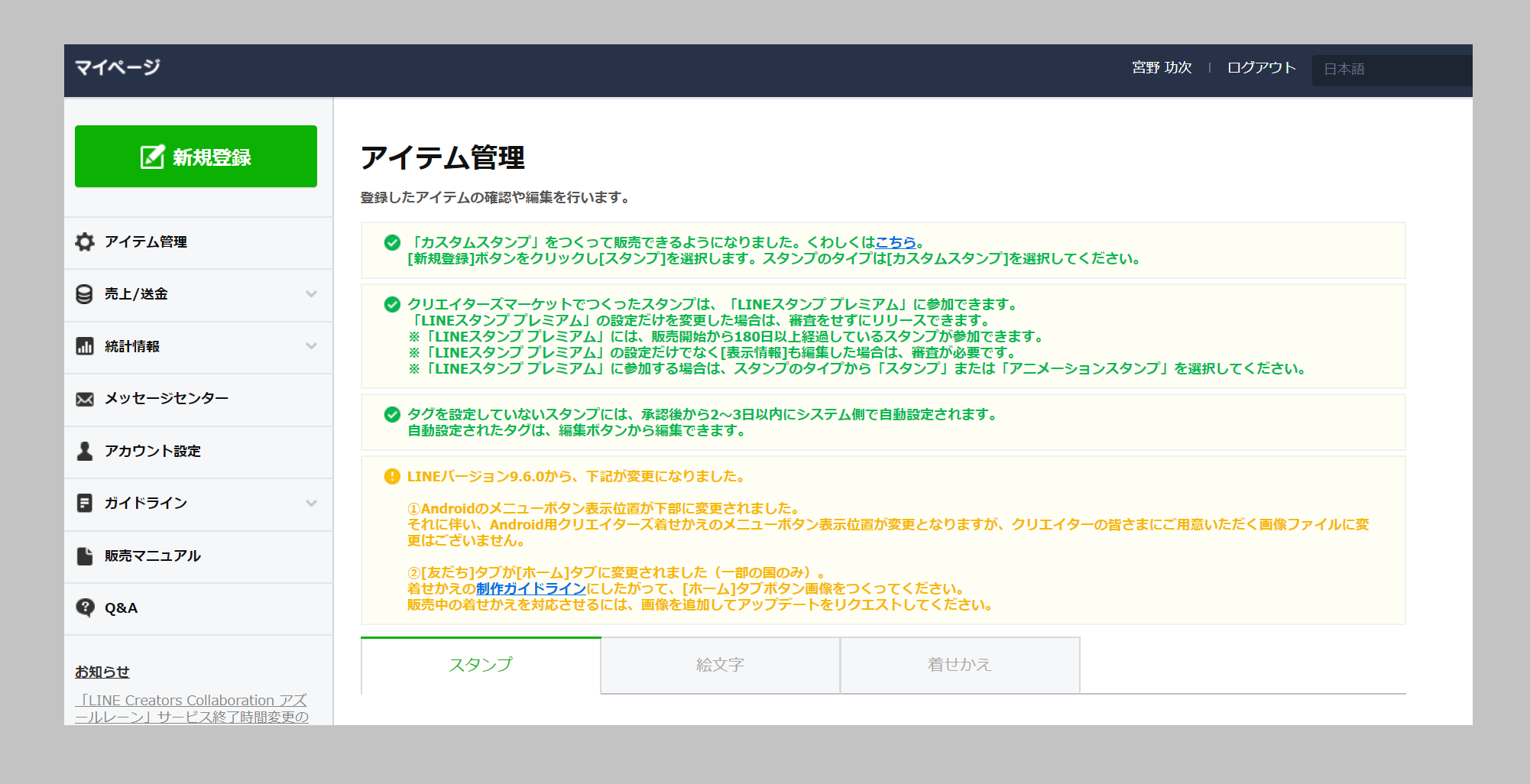
新規登録
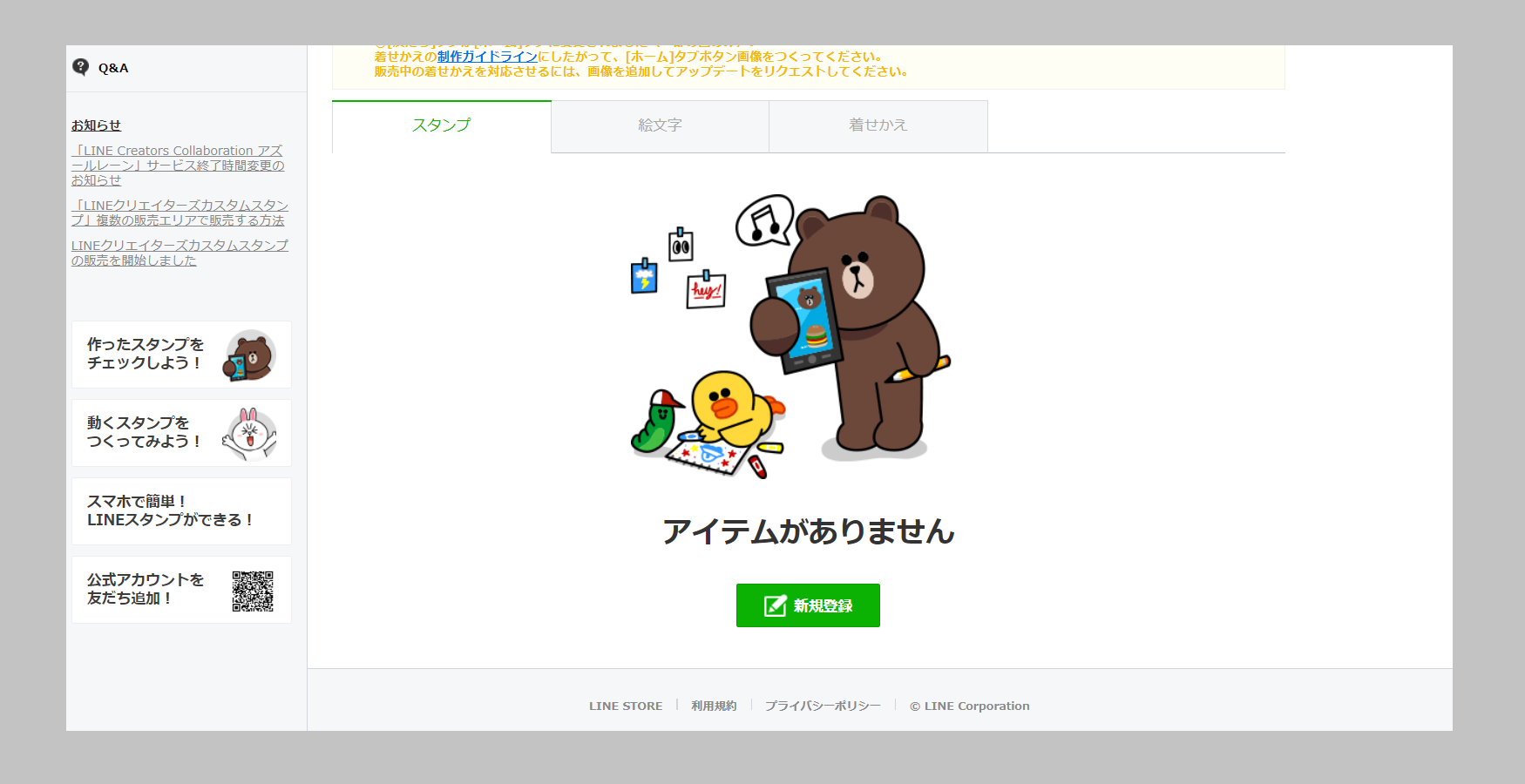
上から順番に必要な項目を入力していきます。
言語は「英語」が必須のようで、英語を設定してから言語を追加のところから「日本語」を追加します。
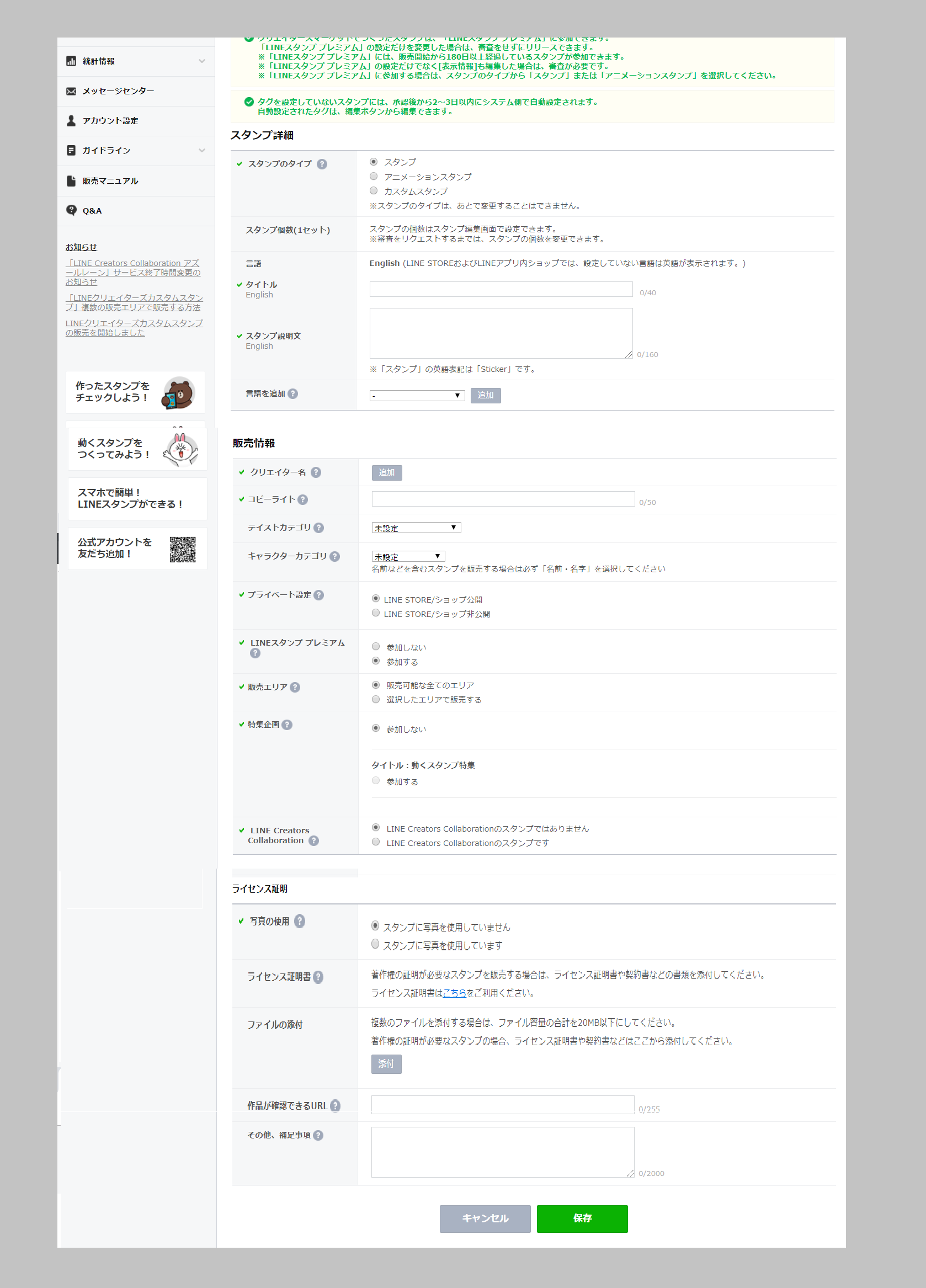
写真を使っていることもないですし、チェック項目はすべてデフォルトのままいきました。
保存ボタンで表示情報を登録します。
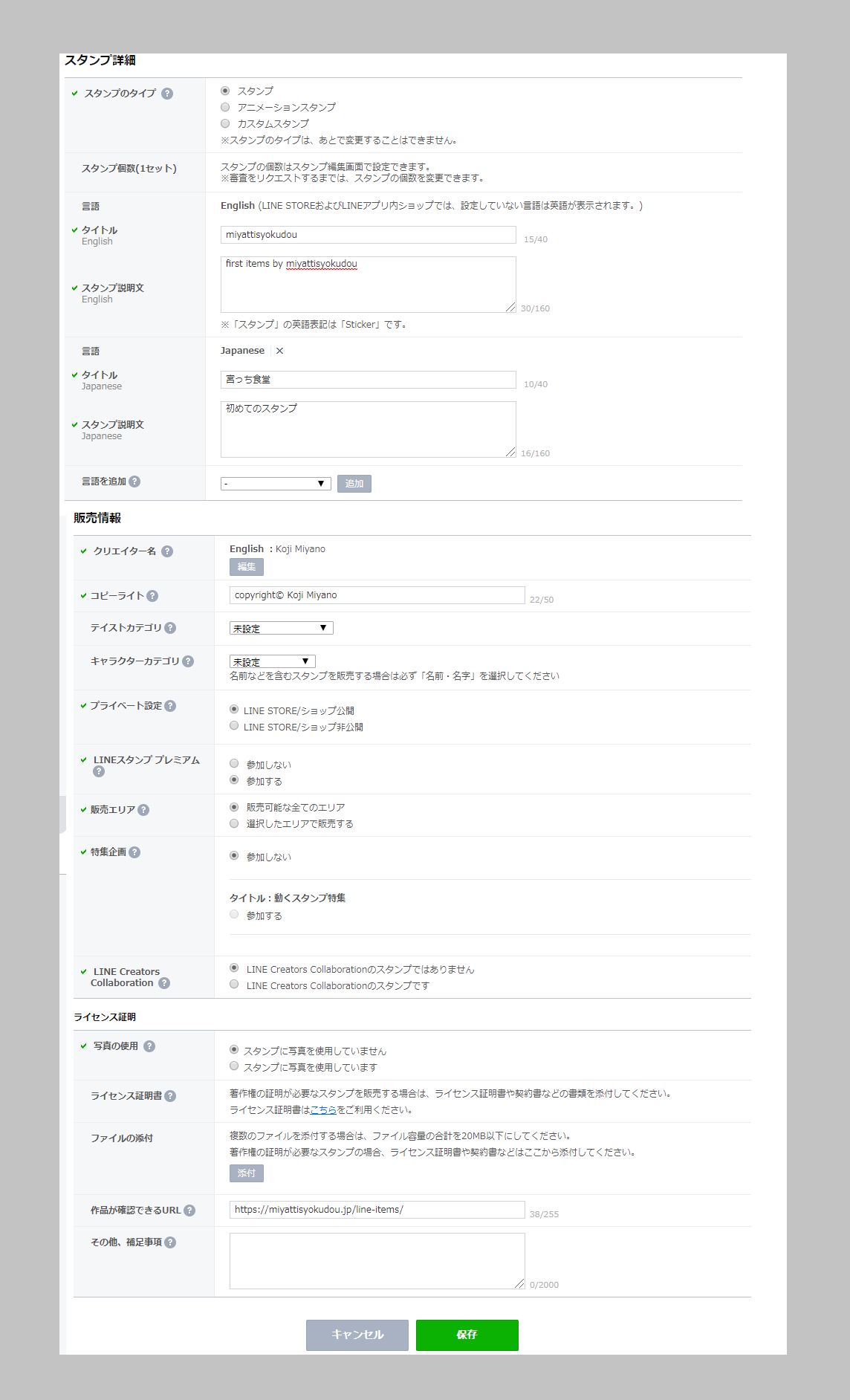
次にスタンプを登録していきます
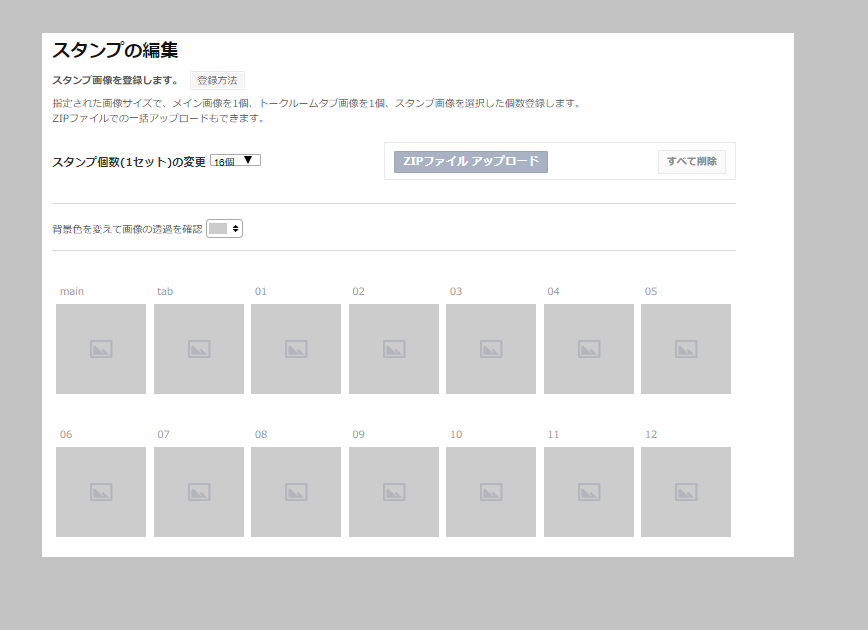
スタンプ画像はきっちり埋めないといけないようです。例えば16枚を選ぶと15枚では画像が足らない状態になり最終申請できません。16枚を選んだら16枚。40枚選んだら40枚設定しなければいけません。
メイン画像はスタンプを購入するときに出る看板画像です。
タブ画像は、実際にスタンプを使うときに画面の下に出る小さなアイコンの画像です。
詳しくは制作ガイドラインをご覧ください
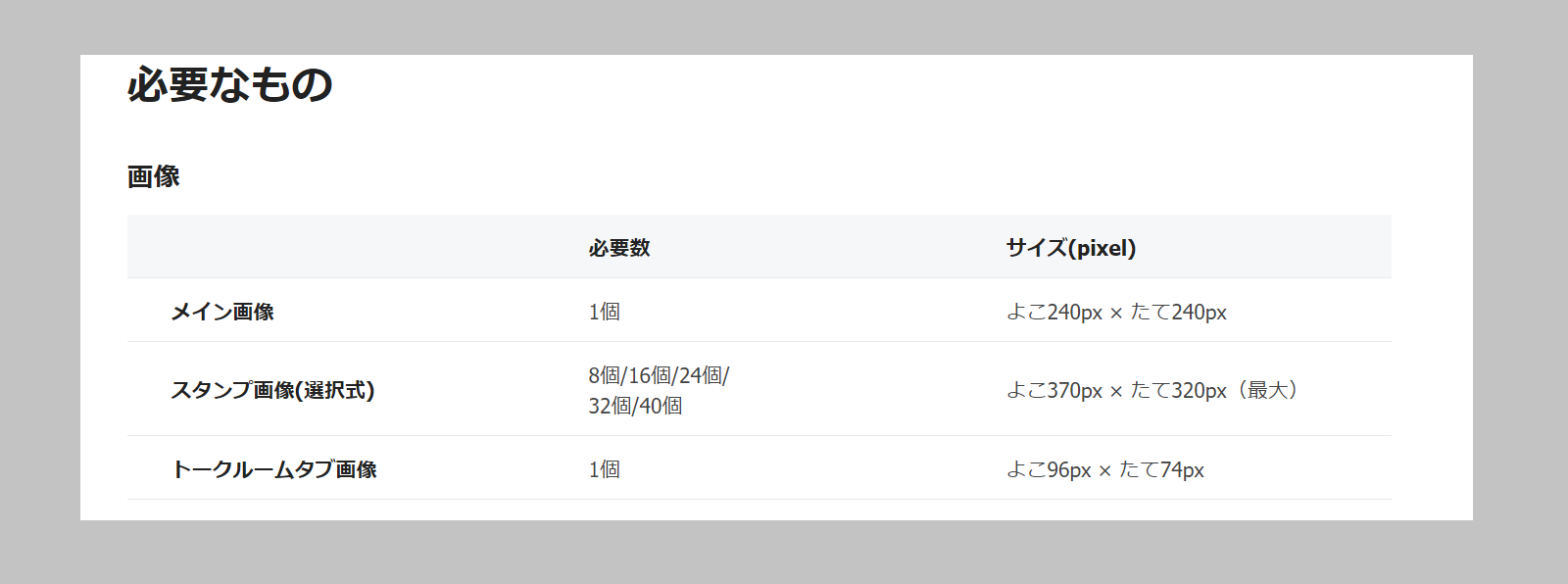
次のタグの編集をしていきます。
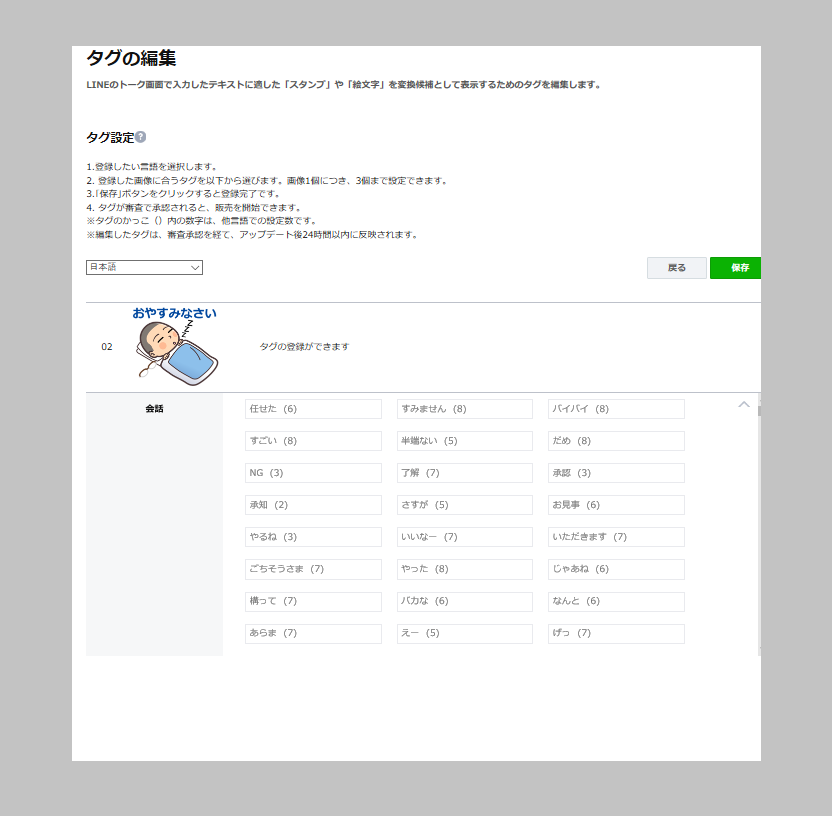
説明欄を見ると、タグは承認後2,3日で勝手に割り当てられるそうなので、途中でやめました。特に希望のタグがない場合、放置でいいと思います。
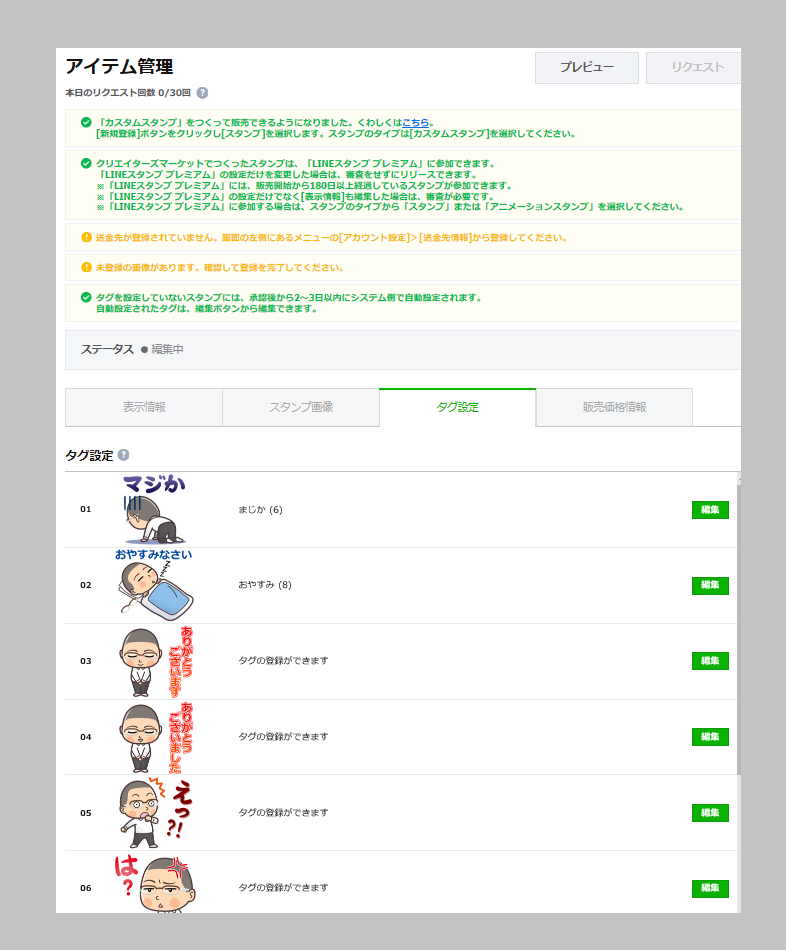
最後に販売価格を決めます。ラインスタンプで商売するつもりがないので一番小さい金額で設定。
設定できたら保存をおします。
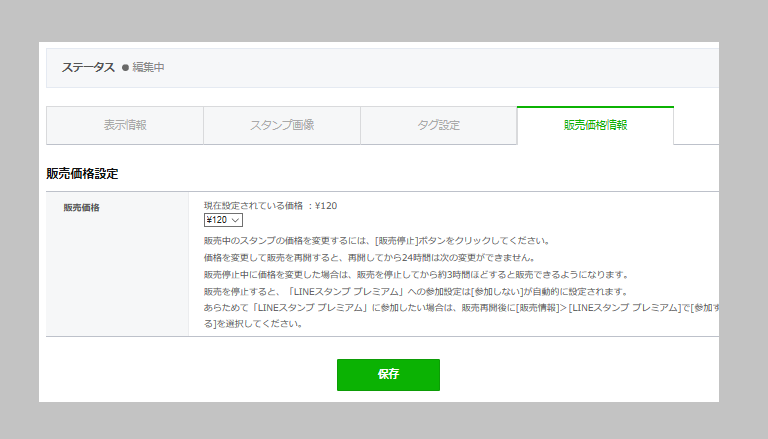
全て設定が完了したら右上にリクエストボタンが押せるようになります。こちらを押してスタンプの申請が完了します。
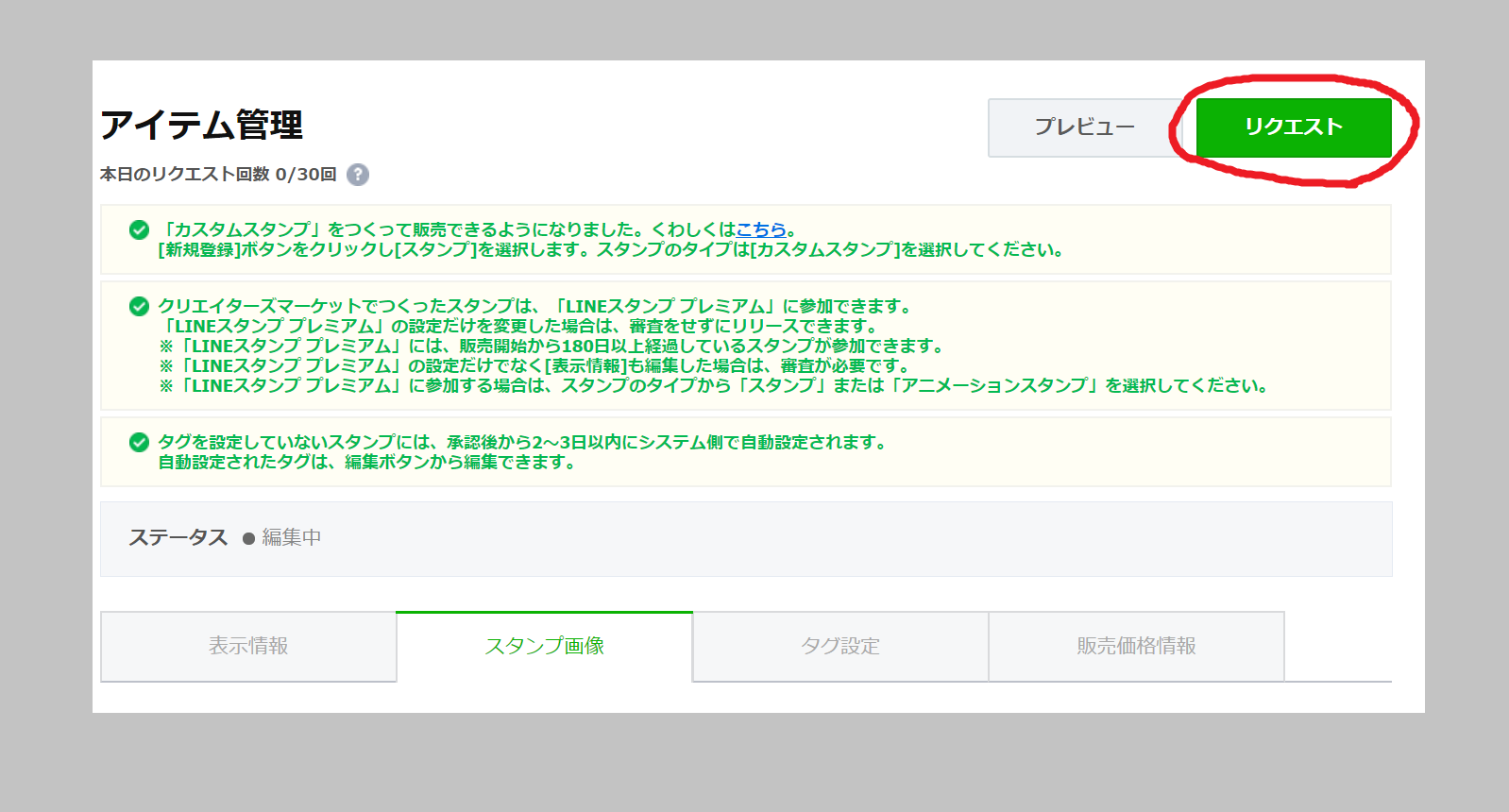
あとは承認されるのを待つだけです。
認証完了メールが来たら販売開始する
6日くらい後、メールが届き無事にスタンプが認証されました。
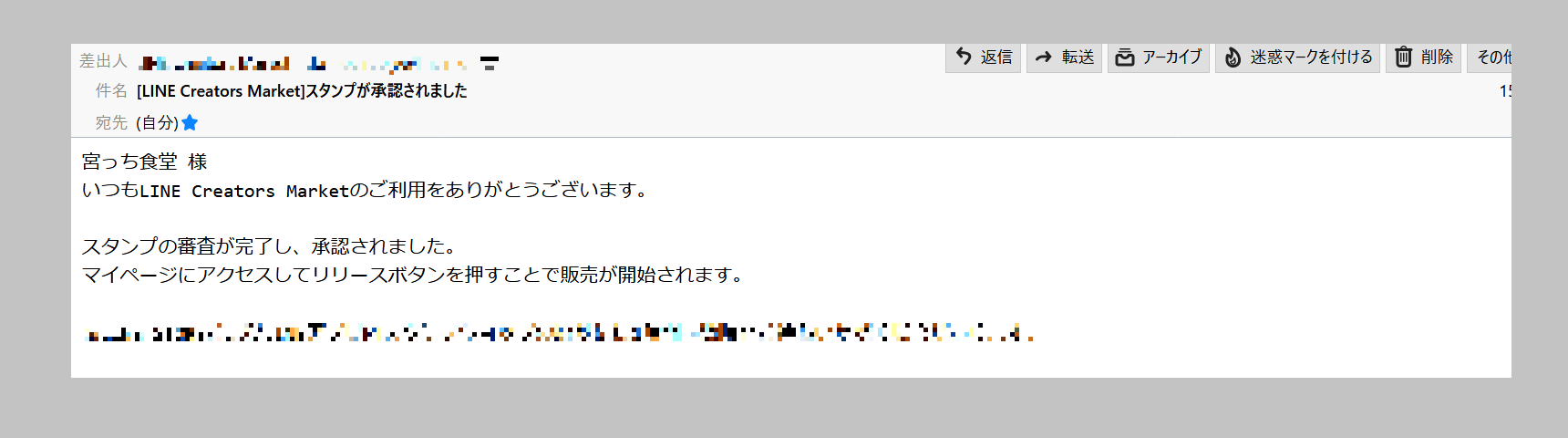
未だこの段階では販売は開始されていません。
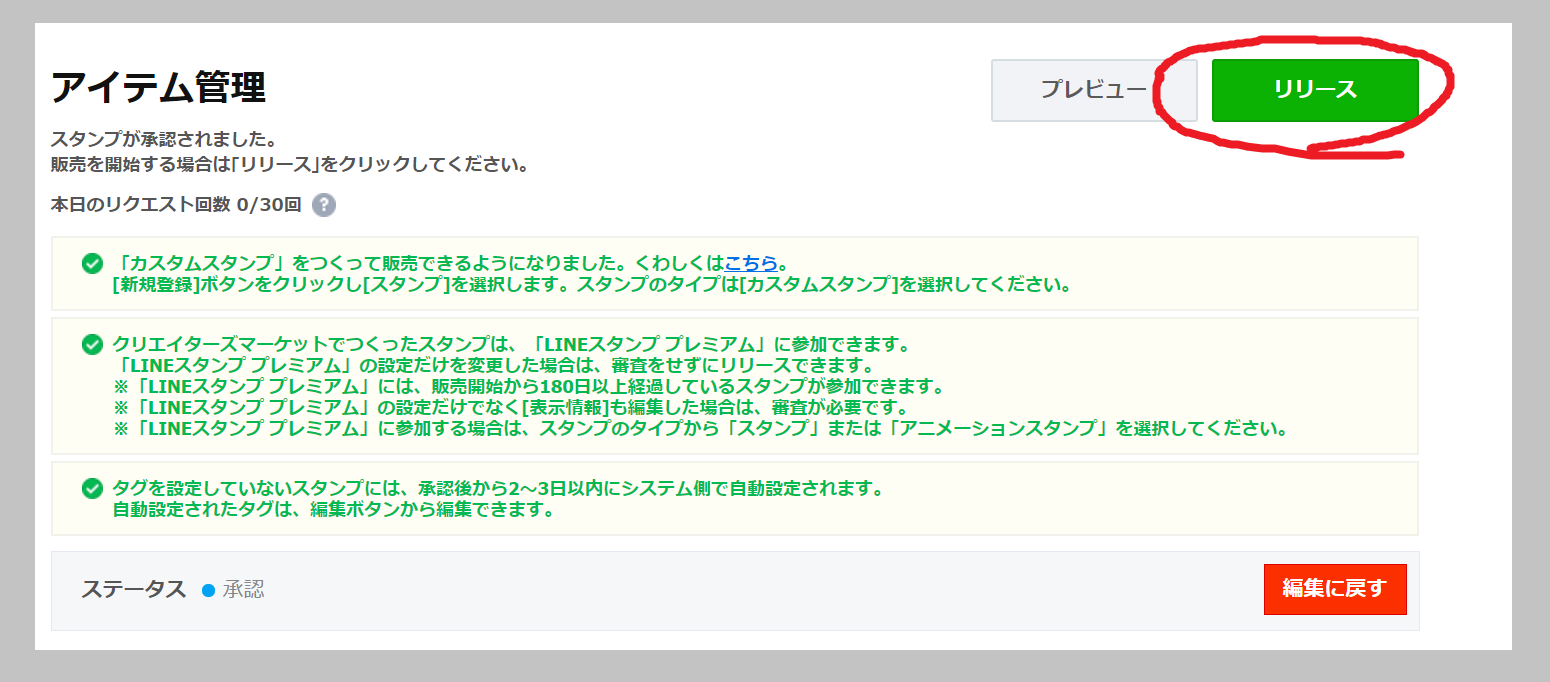
マイページにあるリリースボタンを押すことで販売が開始されます。
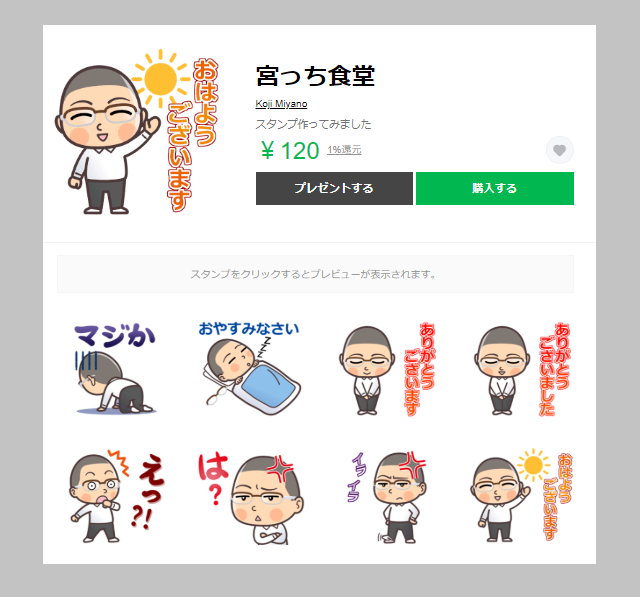
無事販売開始できました。
登録するのに審査料金などがかからないのが良いと思います。
最後に
結構簡単に登録することができました。
2,3日で審査が終わると思っていたのですが、そこは6日かかりました。でも無事に承認されてよかったです。
一度自分のものを作ってみたかったので、いい経験になりました。
次は40枚で登録してみようと思います。